文章详情页
Win10专业版C盘扩容怎么做?
浏览:2日期:2022-08-16 17:15:20
Win10专业版系统升级后有的电脑C盘剩余空间非常少,有的小伙伴想要C盘扩容,而又不知道如何操作,Win10专业版C盘扩容怎么做?好吧啦网小编在这分享一下Win10专业版C盘扩容的操作方法,希望能帮到有需要的人。
操作方法如下
1、右键点击开始,选择磁盘管理,我们可以发现C盘无法扩展。
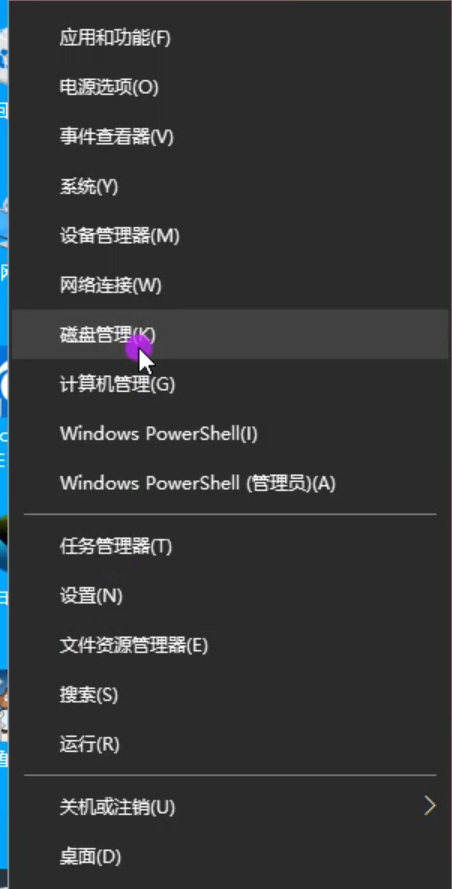
2、这时候看到c盘右侧的磁盘,这里是E盘。
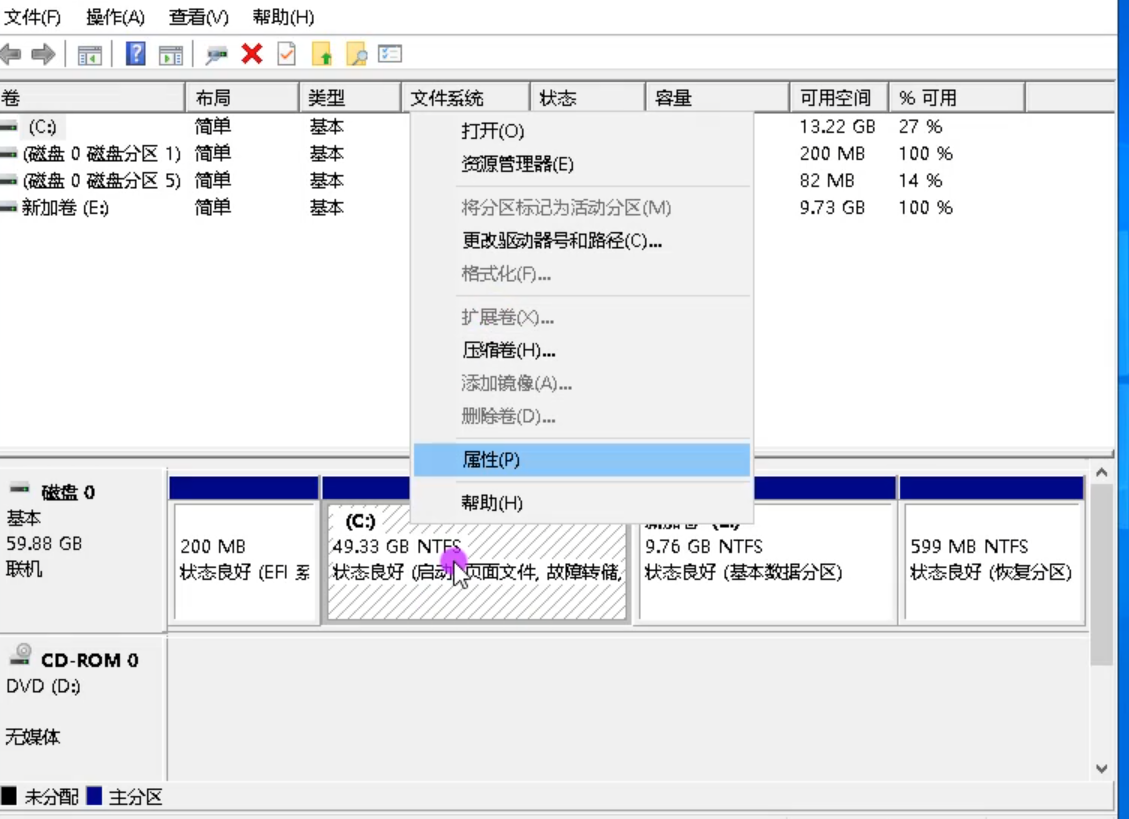
3、右键点击E盘,选择删除卷,点击是。
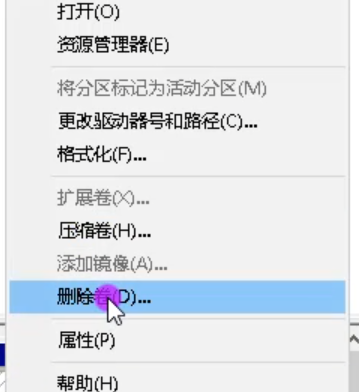
4、再次右键点击,选择删除分区,直到出现未分配字样。
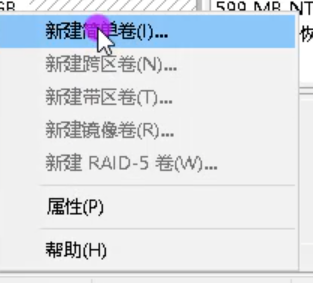
5、右键点击c盘,选择扩展卷,在扩展卷向导中点击下一步,下一步,下一步。
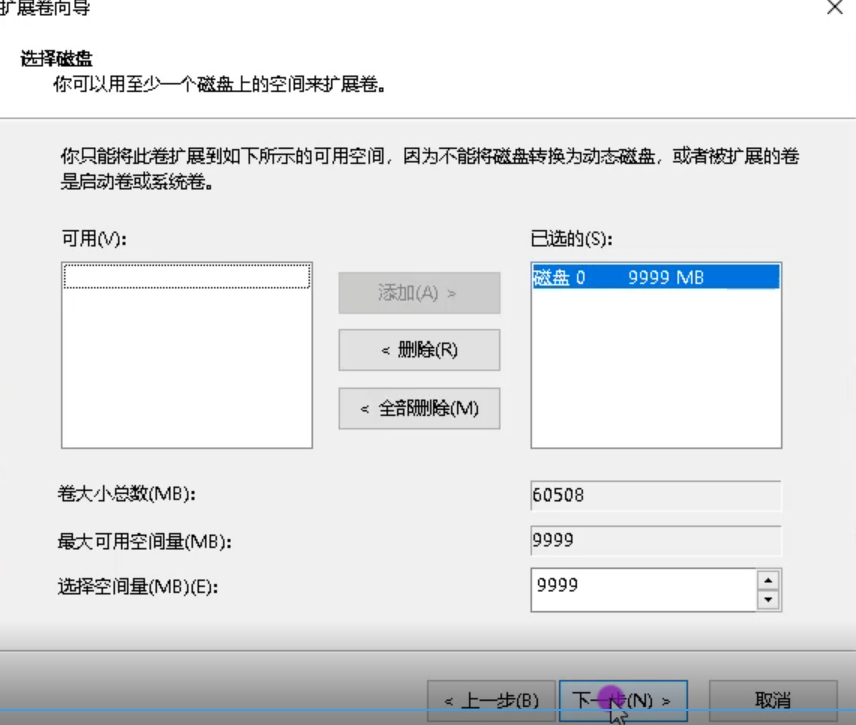
6、完成,即可完成C盘扩容。

相关文章:
1. Centos 7安装Rclone如何用命令同步国外网盘文件?2. Thinkpad e580笔记本怎么绕过TPM2.0安装Win11系统?3. 中兴新支点操作系统全面支持龙芯3A3000 附新特性4. 通过修改注册表来提高系统的稳定安全让计算机坚强起来5. 如何从Windows 10升级到Windows 11?Win10升级到Win11的正确图文步骤6. 华为笔记本如何重装系统win10?华为笔记本重装Win10系统步骤教程7. 如何安装win10和win11双系统?win10和win11双系统安装详细教程8. Win11/Win10 上提供“试用”按钮 微软计划用“OneOutlook”替代原生“Mail”应用9. freebsd 服务器 ARP绑定脚本10. Debian11怎么结束进程? Debian杀死进程的技巧
排行榜

 网公网安备
网公网安备